Microsoft Teams-Besprechungen mit Dutzenden von Teilnehmern kann manchmal ziemlich verwirrend und ermüdend werden. Die Teilnehmer tauschen viele Informationen und Ideen aus, und Sie können von Zeit zu Zeit etwas müde werden. Oder Ihre Fähigkeit, sich auf das Gesagte zu konzentrieren, kann sinken.
Um dem Sprecher richtig zu folgen, ist es immer eine gute Idee, sich nur auf diese Person zu konzentrieren. Mit Microsoft Teams können Sie bis zu 49 Teilnehmer auf einem einzigen Bildschirm anzeigen. Aber all dieses visuelle Durcheinander kann Menschen müde machen und ihre Aufmerksamkeitsspanne und Konzentrationsfähigkeit beeinträchtigen.
So konzentrieren Sie sich bei Teams-Meetings auf eine Person
Pin verwenden
Wenn Sie sich in Ihrer Ansicht nur auf einen Teilnehmer konzentrieren möchten, können Sie die Stift Besonderheit. Diese Option überschreibt grundsätzlich die Einstellungen des Präsentators.
Um die Pin-Funktion zu aktivieren, klicke auf Teilnehmer anzeigen. Verwenden Sie dann das Dropdown-Menü, um auszuwählen Stift.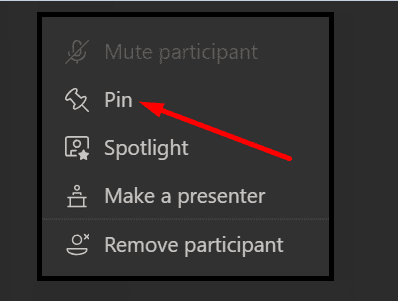
Das Video des gepinnten Teilnehmers steht dann in Ihrem Blickwinkel.
Spotlight verwenden
Mit der Spotlight-Funktion können Moderatoren die sprechende Person als Hauptvideo für alle Besprechungsteilnehmer festlegen. Mit anderen Worten, Spotlight ermöglicht es Ihnen, einen einzelnen Video-Feed zu sperren, damit sich alle anderen Teilnehmer leichter auf eine Person konzentrieren können.
Um jemanden hervorzuheben, klicken Sie einfach mit der rechten Maustaste auf das Video und wählen Sie Scheinwerfer. 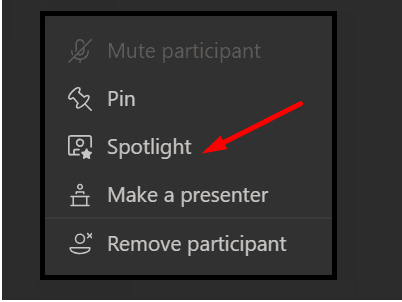 Teams pinnen dann das individuelle Video dieser Person für alle Personen an, die an der Besprechung teilnehmen.
Teams pinnen dann das individuelle Video dieser Person für alle Personen an, die an der Besprechung teilnehmen.
Einzelne Benutzer können sich auch selbst ins Rampenlicht rücken. So können Sie alle Blicke auf sich ziehen. Um dich hervorzuheben, klicke auf Teilnehmer anzeigen, klicke mit der rechten Maustaste auf deinen Namen und klicke dann auf Spott mich an.
Um das Spotlight zu beenden, klicken Sie erneut mit der rechten Maustaste auf das Video und wählen Sie Stoppen Sie das Rampenlicht.
Schalten Sie die Kamera aus
Es gibt eine weitere schnelle Problemumgehung, die Sie verwenden können. Alle fragen die Teilnehmer um ihre Kameras auszuschalten, wenn sie nicht sprechen. Auf diese Weise ist der Moderator die einzige Person mit eingeschalteter Kamera. Darüber hinaus reduziert diese Methode auch die Belastung Ihrer Bandbreite durch Microsoft Teams-Videokonferenzen.
Visuelles Rauschen und Aufmerksamkeitsdefizit-Störungen
Einige der Besprechungsteilnehmer können an Aufmerksamkeitsdefizitstörungen leiden. Manche erzählen Ihnen davon, während andere es vorziehen, zu schweigen. Die Konzentration auf den Hauptredner ist für diese Personen sehr schwierig, besonders wenn so viel los ist. Nach einem langen Arbeitstag ist es schwierig, sich auf das Gesagte zu konzentrieren, selbst für Menschen, die nicht unter Aufmerksamkeitsstörungen leiden.
Verwenden Sie daher das Spotlight oder die angezeigte Anstecknadel so oft, um das visuelle Gesamtrauschen zu reduzieren und Ihren Fokus zu verbessern.